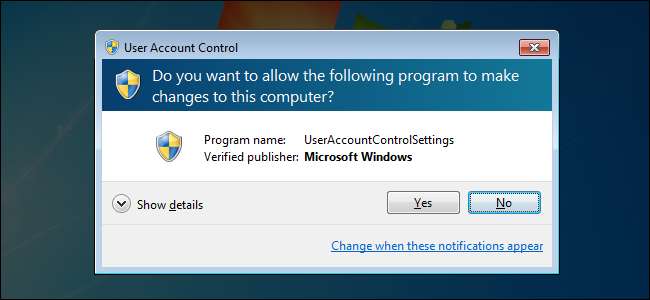
Gebruikersaccountbeheer is een belangrijke beveiligingsfunctie in de nieuwste versies van Windows. Terwijl we het hebben uitgelegd hoe UAC uit te schakelen in het verleden moet u het niet uitschakelen - het helpt uw computer te beveiligen.
Als u UAC reflexmatig uitschakelt bij het instellen van een computer, moet u het nog een keer proberen - UAC en het Windows-software-ecosysteem hebben een lange weg afgelegd sinds de introductie van UAC met Windows Vista.
Beheerder versus standaard gebruikersaccounts
In het verleden gebruikten Windows-gebruikers beheerdersaccounts voor dagelijkse computeractiviteiten. Zeker, in Windows XP zou je een standaard gebruikersaccount kunnen aanmaken, met minder rechten voor dagelijks gebruik, maar bijna niemand deed dat. Hoewel het mogelijk was om een standaardgebruikersaccount te gebruiken, werkten veel applicaties niet correct in één. Windows-applicaties gingen er over het algemeen van uit dat ze beheerdersrechten hadden.
Dit was slecht - het is geen goed idee om elke applicatie op uw computer als beheerder uit te voeren. Schadelijke applicaties kunnen achter uw rug om belangrijke systeeminstellingen wijzigen. Beveiligingslekken in applicaties (zelfs applicaties die in Windows zijn ingebouwd, zoals Internet Explorer) kunnen ervoor zorgen dat malware de hele computer overneemt.
Het gebruik van een standaardgebruikersaccount was ook complexer: in plaats van één gebruikersaccount zou u twee gebruikersaccounts hebben. Om een applicatie met maximale rechten uit te voeren (bijvoorbeeld om een nieuw programma op uw systeem te installeren), moet u met de rechtermuisknop op het EXE-bestand klikken en Uitvoeren als beheerder selecteren. Nadat u hierop heeft geklikt, moet u het wachtwoord van het beheerdersaccount typen - dit zou een volledig ander wachtwoord zijn dan uw standaardgebruikersaccount.
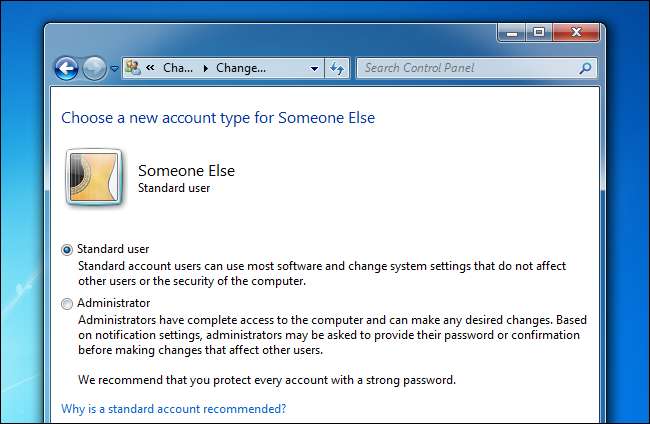
Wat doet gebruikersaccountbeheer?
Gebruikersaccountbeheer helpt bij het oplossen van de beveiligingsarchitectuurproblemen van eerdere Windows-versies. Gebruikers kunnen beheerdersaccounts gebruiken voor het dagelijkse computergebruik, maar alle applicaties die onder het beheerdersaccount worden uitgevoerd, worden niet uitgevoerd met volledige beheerderstoegang. Als u bijvoorbeeld UAC gebruikt, werken Internet Explorer en andere webbrowsers niet met beheerdersrechten - dit helpt u te beschermen tegen kwetsbaarheden in uw browser en andere applicaties.
De enige prijs die u betaalt voor het gebruik van UAC, is dat u af en toe een vakje ziet waarop u op Ja moet klikken (of klik op Nee als u geen prompt verwachtte). Dit is gemakkelijker dan bij het gebruik van een standaardgebruikersaccount - dat hoeft niet handmatig applicaties starten als beheerder, ze zullen alleen een UAC-prompt presenteren wanneer ze beheerderstoegang nodig hebben. U hoeft ook geen wachtwoord in te voeren - klik gewoon op een knop. Het UAC-dialoogvenster wordt gepresenteerd op een speciaal, beveiligd bureaublad waartoe programma's geen toegang hebben. Daarom wordt het scherm grijs weergegeven wanneer een UAC-prompt verschijnt.

UAC maakt het gebruik van een minder geprivilegieerd account handiger
UAC heeft ook enkele trucs in petto waarvan u zich misschien niet bewust bent. Sommige toepassingen zouden bijvoorbeeld nooit kunnen worden uitgevoerd onder standaardgebruikersaccounts omdat ze bestanden naar de map Program Files wilden schrijven, wat een beschermde locatie is. UAC detecteert dit en biedt een gevirtualiseerde map - wanneer een toepassing naar zijn map Program Files wil schrijven, schrijft het in feite naar een speciale VirtualStore-map. UAC houdt de applicatie voor de gek door te denken dat deze naar Program Files schrijft, waardoor deze zonder beheerdersrechten kan worden uitgevoerd.
Andere aanpassingen die zijn aangebracht toen UAC werd geïntroduceerd, maken het ook handiger om een computer te gebruiken zonder beheerdersrechten - standaardgebruikersaccounts mogen bijvoorbeeld energie-instellingen wijzigen, de tijdzone wijzigen en sommige andere systeemtaken uitvoeren zonder prompts. Voorheen konden alleen beheerdersaccounts deze wijzigingen aanbrengen.

UAC is niet zo irritant als het lijkt
Ondanks dit alles zijn er veel mensen die UAC nu uitschakelen als reflex, zonder na te denken over de implicaties. Als je UAC echter hebt geprobeerd toen Windows Vista nieuw was en applicaties er niet op waren voorbereid, zul je merken dat het tegenwoordig een stuk minder vervelend is om te gebruiken.
- UAC is meer gepolijst in Windows 7 - Windows 7 heeft een verfijnder UAC-systeem met minder UAC-prompts dan Windows Vista.
- Toepassingen zijn meer compatibel geworden - Applicatieontwikkelaars gaan er niet langer van uit dat hun applicaties volledige beheerdersrechten hebben. U zult bij dagelijks gebruik niet zoveel UAC-prompts zien. (In feite ziet u mogelijk geen UAC-prompts in het dagelijkse computergebruik als u goed ontworpen software gebruikt - alleen wanneer u nieuwe applicaties installeert en systeeminstellingen wijzigt.)
- UAC is het meest vervelend bij het instellen van een computer - Wanneer u Windows installeert of een nieuwe computer aanschaft, lijkt UAC erger dan het in werkelijkheid is. Wanneer u al uw favoriete applicaties installeert en Windows-instellingen aanpast, ziet u de UAC-prompt na de UAC-prompt. U kunt in dit stadium in de verleiding komen om UAC uit te schakelen, maar maakt u zich geen zorgen: UAC zal u nergens zo vaak vragen als u klaar bent met het instellen van uw computer.
Als u een applicatie gebruikt die u elke keer dat u deze start een UAC-prompt laat zien, zijn er manieren om de UAC-prompt te omzeilen - het is beter dan UAC volledig uit te schakelen:
- Maak snelkoppelingen in de beheerdersmodus zonder UAC-prompts in Windows 7 of Vista
- Hoe u een snelkoppeling maakt waarmee een standaardgebruiker een toepassing als beheerder kan uitvoeren







